Se você mudou para outras plataformas de comunicação ou não precisa mais do Slack, desinstalar o Slack do seu Mac é necessário para otimizar suas ferramentas e se concentrar na(s) que está usando atualmente. Você sabe como remover o Slack efetivamente do seu Mac? É isso que vamos abordar neste artigo.
Razões para desinstalar o Slack no Mac
Embora deixar o Slack no seu Mac geralmente não cause problemas, existem várias razões convincentes para considerar removê-lo:
Soluções alternativas: Plataformas como Microsoft Teams, Zoom e Google Chat podem oferecer melhores recursos de comunicação e colaboração em equipe que se alinham mais de perto com suas preferências e necessidades organizacionais.
Otimização de armazenamento no Mac: O Slack pode consumir uma quantidade significativa de espaço devido à comunicação e compartilhamento de arquivos contínuos. Isso pode afetar o desempenho do seu sistema, especialmente se o seu Mac tiver capacidade limitada de armazenamento.
Preocupações com a privacidade: Se você compartilha seu Mac com outras pessoas, manter o aplicativo Slack instalado pode representar um risco de vazamento de dados.
O que acontece se o Slack for removido no Mac?
Se você remover o Slack do seu Mac, não poderá acessar suas mensagens, arquivos ou qualquer outro dado diretamente do seu Mac. No entanto, esses dados permanecem disponíveis na nuvem e podem ser acessados reinstalando o Slack no Mac, usando a versão web, a versão Windows ou os aplicativos móveis do Slack.
Se você planeja sair completamente do Slack deletando sua conta do Slack, certifique-se de transferir a propriedade do espaço de trabalho antes de desinstalar o aplicativo do seu Mac, especialmente se você for o proprietário principal do espaço de trabalho.
Achou útil a informação neste artigo? Agradeço antecipadamente por compartilhá-la.
Como desinstalar o Slack no Mac - a maneira mais rápida
A maneira mais fácil e rápida de desinstalar o Slack é usando um desinstalador dedicado como o iBoysoft MagicMenu. Com a função de desinstalação do iBoysoft MagicMenu, você pode excluir completamente aplicativos no seu Mac com apenas alguns cliques. Esta ferramenta permite remover facilmente o aplicativo Slack e todos os arquivos associados, garantindo que nenhum resíduo seja deixado para ocupar o valioso armazenamento do seu Mac.
A função de desinstalação do iBoysoft se integra diretamente ao menu do botão direito do seu Mac após a instalação. Isso significa que você pode desinstalar qualquer item simplesmente clicando com o botão direito sobre ele e selecionando 'Desinstalar'. É como se o seu Mac tivesse uma função nativa de desinstalação para todos os aplicativos baixados, eliminando a necessidade de lançar o iBoysoft separadamente para remover um aplicativo.
Você pode baixar o iBoysoft MagicMenu gratuitamente usando o botão abaixo. Em seguida, siga as instruções para desinstalar o Slack no Mac.
Passo 1. Abra o Finder > Aplicativos e encontre o Slack.
Passo 2. Clique com o botão direito em Slack e escolha Desinstalar no menu. O iBoysoft MagicMenu imediatamente procurará o Slack e seus arquivos no seu Mac.
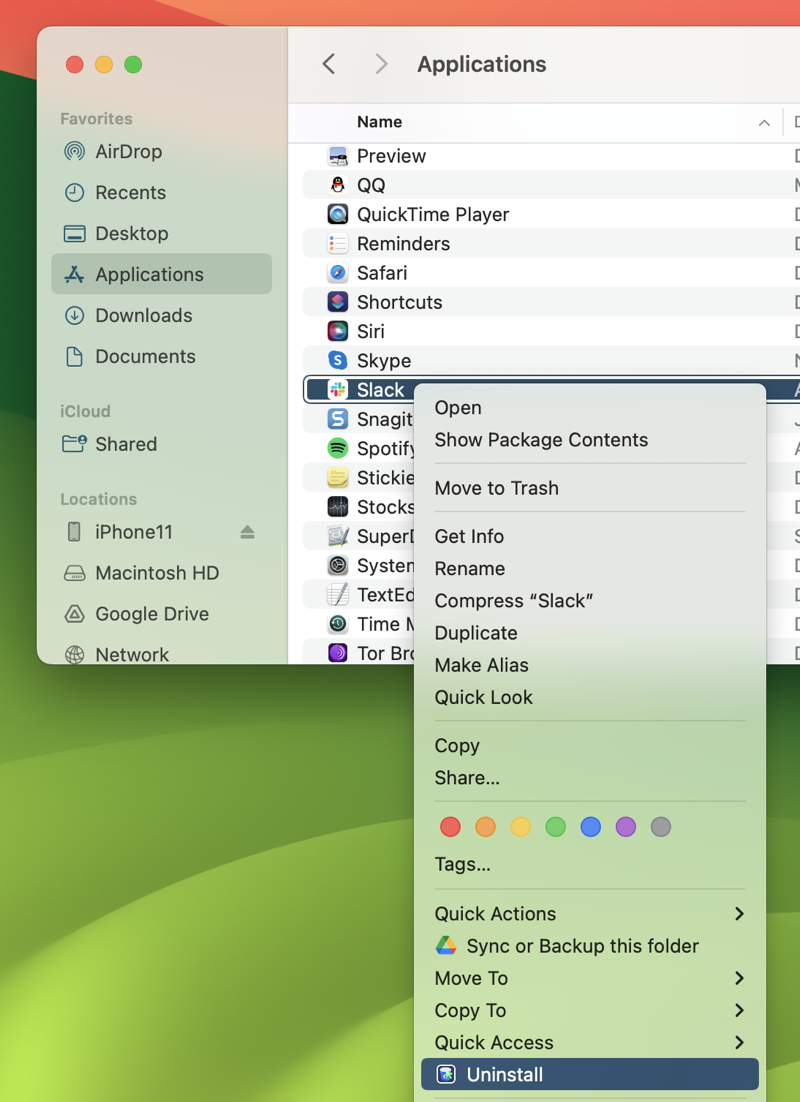
Passo 3. Clique em Desinstalar para excluir permanentemente o aplicativo Slack e seus dados associados. Não é necessário esvaziar a Lixeira.
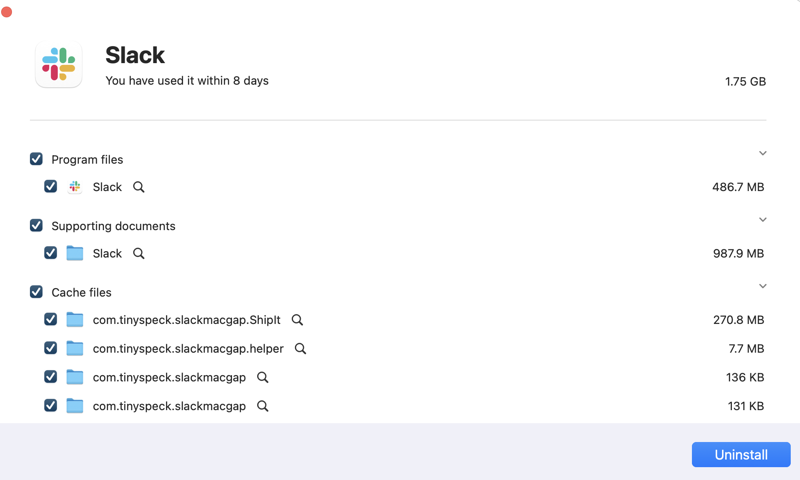
Passo 4. Após o processo ser concluído, clique em Concluído.
Como remover o Slack do Mac manualmente
Já que o Slack não oferece um desinstalador nativo, você precisará deletar manualmente o aplicativo Slack e todos os arquivos associados para garantir a remoção completa.
Passo 1. Encerre o Slack caso esteja em execução no seu Mac.
Passo 2. Abra o Finder > Aplicativos e localize o aplicativo Slack.
Passo 3. Delete o Slack clicando com o botão direito e escolhendo Mover para Lixeira ou arrastando-o para a lixeira.
Quando um aplicativo está em execução no seu Mac, ele gera vários arquivos e dados para suportar sua funcionalidade. Simplesmente deletar o aplicativo não removerá automaticamente esses arquivos de serviço, como preferências e configurações, caches, arquivos de suporte do aplicativo e logs. Portanto, para garantir a remoção completa do Slack, você precisa localizar e deletar manualmente todos esses arquivos.
Passo 4. No Finder, clique no menu Ir > Ir para a Pasta no topo da sua tela.
Passo 5. Copie e cole cada uma das seguintes pastas e pressione Return.
- ~/Biblioteca/Suporte de Aplicativos/Slack
- ~/Biblioteca/Estado de Aplicativo Salvo/com.tinyspeck.slackmacgap.savedState/
- ~/Biblioteca/Preferências/com.tinyspeck.slackmacgap.plist/
- ~/Biblioteca/Preferências/com.tinyspeck.slackmacgap.helper.plist/
- ~/Biblioteca/Logs/Slack/
- ~/Biblioteca/Caches/
- ~/Biblioteca/Containers/
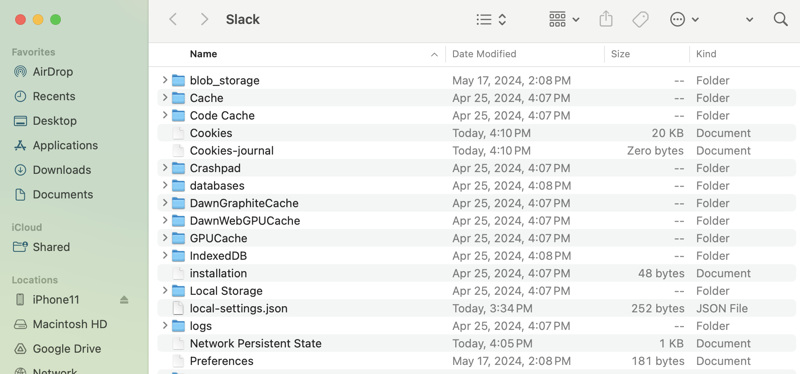
Passo 7. Procure por arquivos contendo a palavra "Slack" e arraste-os para a Lixeira.
Passo 8. Após ter excluído todos os arquivos de serviço, esvazie a Lixeira.
Se você desinstalou com sucesso o Slack do seu Mac usando os passos acima, por favor compartilhe com outros.
Conclusão
Embora o Slack não tenha um botão de desinstalação integrado, existem soluções para removê-lo do seu Mac. Para desinstalar completamente o Slack, é necessário excluir tanto o aplicativo quanto seus arquivos de serviço associados. Isso pode ser feito manualmente ou usando uma ferramenta desinstaladora dedicada que pode encontrar automaticamente e remover todos os arquivos relacionados.
O processo manual requer tempo para localizar todos os arquivos que o Slack colocou em diferentes pastas do seu Mac. Para uma desinstalação mais fácil, utilize o iBoysoft MagicMenu. Esta ferramenta também pode ajudá-lo a desinstalar outros itens no seu Mac no futuro.
